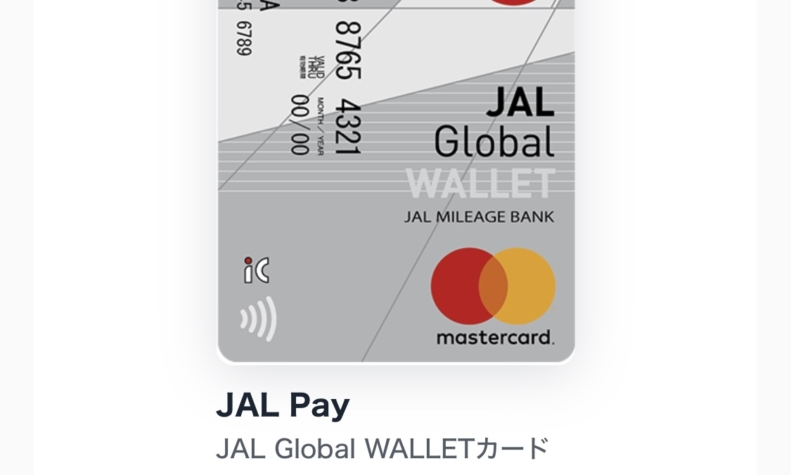2023年11月7日に生まれ変わった、JALマイレージバンク(JMB)アプリ。
スマホ決済サービスのJAL Payとして、お店でのコード決済(Smart Code)、Apple Payのタッチ決済(Mastercard)とQUICPay+に対応しました。
そこで話題に上がったのが、「JAL Global WALLETカードは発行できなくなったの?」といった疑問。
結論から言うと”まだできる”のですが、その申し込みに関わる「ショッピング+ATMコース」の“本人確認書類のアップロード”の方法を解説します。

この記事は以下の全てに該当する人向けです。
- 23/11/7以降にJALマイレージバンクに入会済みで、お得意様番号を発行されている
- JALマイレージバンクアプリでJAL Payの利用申し込みを完了させ、利用可能である
- JAL Global WALLETの物理カードを発行するためにJAL Payのコースを「コース未選択」から「ショッピング+ATMコース」に変更したい
- そのための“本人確認書類のアップロード”のやり方がわからない
JAL Pay-「本人確認書類のアップロード」
※このリンク先ページをいつまで眺めても、肝心のアップロード画面には辿り着けません。
新たに新規発行する為のわかりやすいページ見つけました!#JAL #JALpay #グローバルウォレット #JALGlobalWALLEThttps://t.co/7bS8atJKoI.
— 月野ありさ🪐 (@W4vnCzuy6D1OywD) November 8, 2023
記事執筆時の環境
・iPhone 13 mini(128GB), iOS 17.1.1
・JALマイレージバンクアプリ 5.0.0
・JALカード未保有
・JAL NEOBANK口座未開設
23/11/7のリニューアル以降、JGWの物理カードを発行する方法の案内がすごくわかりにくくなりました。
例えば、すでにJMB会員の場合
iPhoneのJMBアプリを開く
下部アカウントタブ
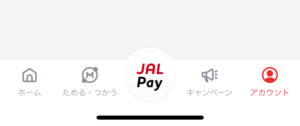
上部設定タブのJMB会員情報
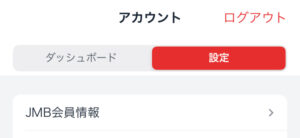
ページ上の方・最右登録情報
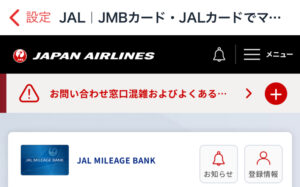
選択肢の羅列の選択肢の中に「JAL Global WALLET」カードへのお申し込み
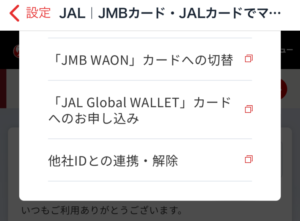
の順序で、一見JGWの物理カード発行を申し込めそうな感じがするのですが、これ実は”JAL Payの”申し込み画面です。
どっからどう見てもJGWカードが発行される感じがするが、この手続きでJGWを発行することはできない。
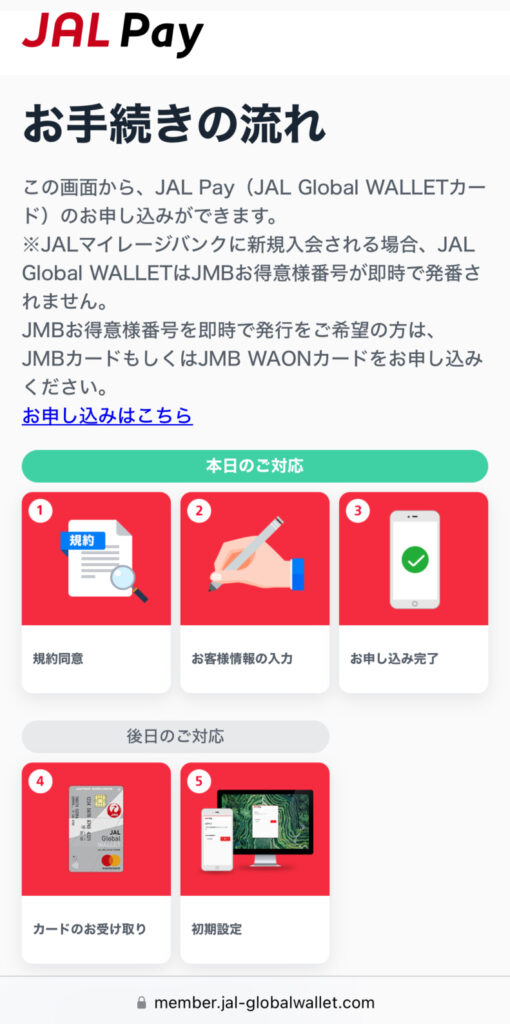
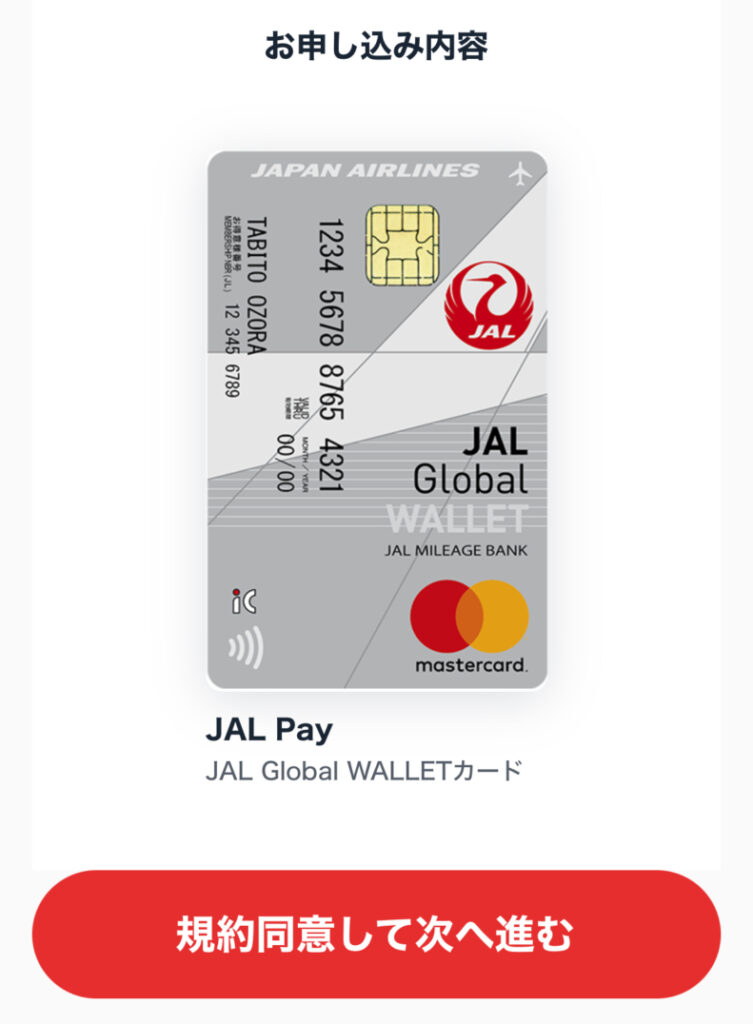
すでにJAL Payが利用可能な人がこの手続きを進めると、「既にJAL Payをお持ちです」という身も蓋もない表示が出てきます。
JAL Payには”コース”という概念があり、コースごとに利用可能なサービスが異なります。
JAL Payを申し込んだ時には、JAL Payの”コース”が勝手に決められていて、「コース未選択」か「ショッピング専用コース」になっています。
そしてこの初期設定のコースを「ショッピング+ATMコース」に変更する手続きを取ると、自動でJGWの物理カードが発行されるのです。

私はこれを先ほどのツイートで知ったのですが、同じ内容を公式サイトから探すのはなかなか難しいです。
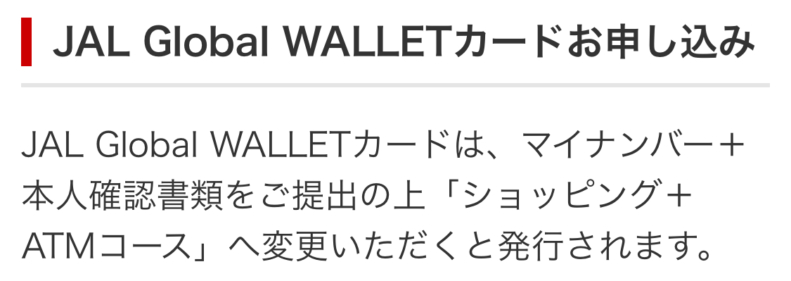
ページの一番下にちょこっと書いてあるだけでわかりづらい。
よって、JGWカードはJAL Payに申し込んだ全員が発行してもらえるわけではなく、そのうちコースを「ショッピング+ATMコース」に自力で変更できた人に”しかたなく”発行していると考えると良さそうですね。

ここまででも十分わかりづらいのですが、ここからが難関なのです。
コース変更といっても、“コース変更手続き用サイト”みたいなのがあるわけじゃありません。
コース変更は、JMBアプリからやります。
公式サイトの書き方的にはブラウザからいけそうな感じは出ている(下の画像)のですが、一度アプリでJAL Payにログインしていると、ブラウザでお得意様番号を入力した時点で「JMBお得意様番号を確認できませんでした。アプリを一度ご利用になった場合、アプリをご利用いただきますようお願いいたします。[LE-CRN-FN-4-2-09]」みたいなメッセージが出ます。
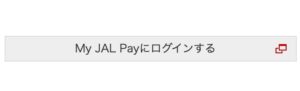
JMBアプリを開き、丸いロゴのJAL Payタブを選択(アプリを開いた時のトップページじゃない)し、左上の≡(メニューボタン)を押す。
そうすると、氏名の下に、現在のコース「コース未選択」か「ショッピング専用コース」が表示されます。
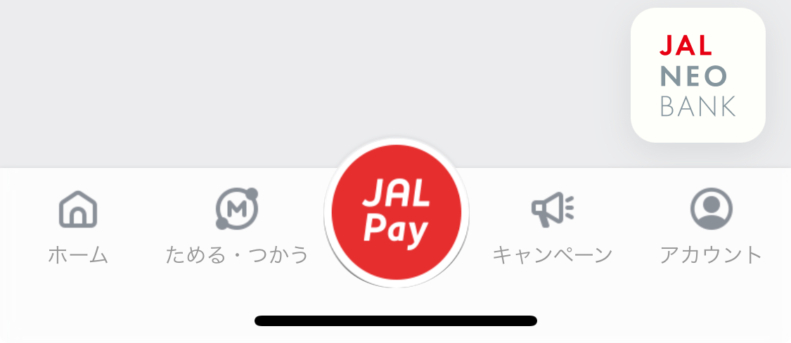
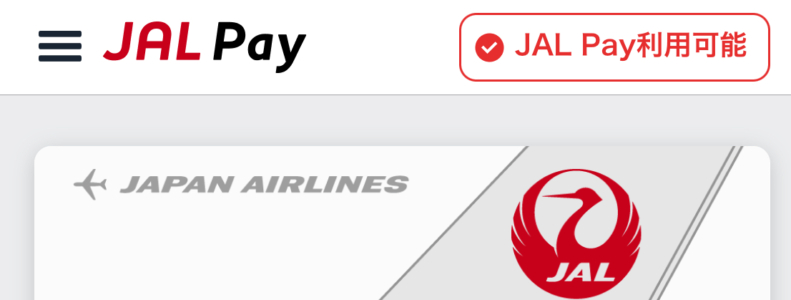
※JAL Pay公式サイト「コースについて」→「現在のコースご確認方法」にある方法と一緒です。
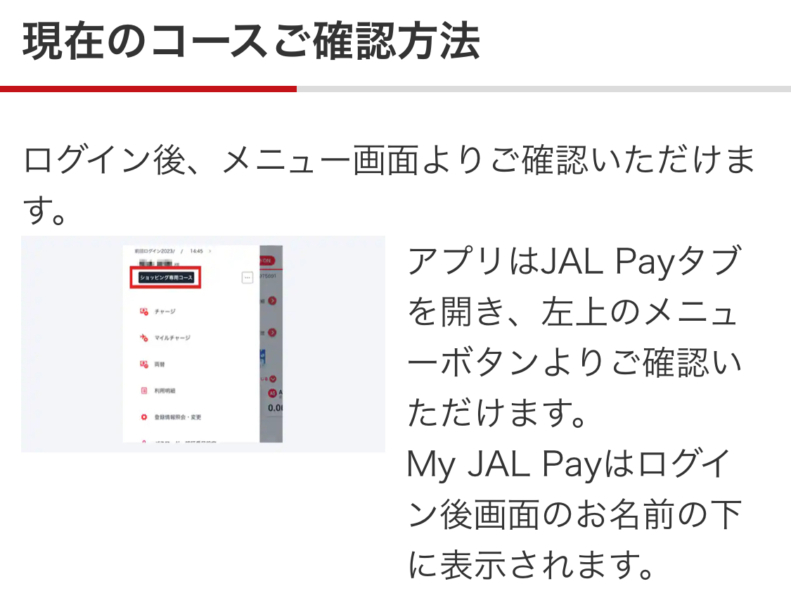
先ほどの画面に入ったら、真ん中あたりに⚙️登録情報照会・変更があるので選択。
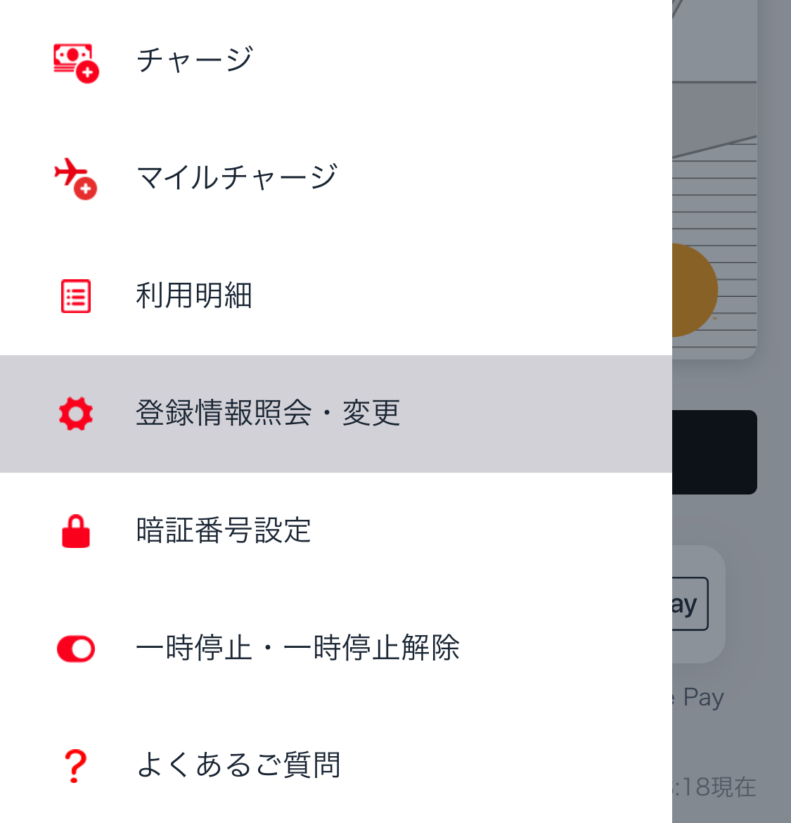
すると、ここで遂に⚙️本人確認手続きが出現します。
これを選択してください。
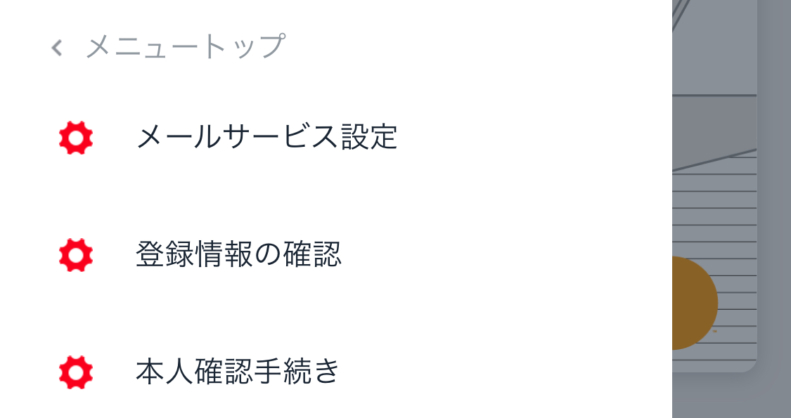

この⚙️本人確認手続きこそがJALの言う「本人確認書類のアップロード」なのですが、表記くらい揃えて欲しいです。
そもそもこの項目が⚙️登録状況照会・変更のメニューに入っていることすら分かりづらいというのに。
ブラウザからログインさせてくれなかった癖して、ここからの操作はブラウザ上でやらされます。
先ほどの操作でこの画面に飛ぶので、記載の書類を用意しておきます。

私はマイナンバーの個人番号カードと、運転免許証の2枚を使いました。
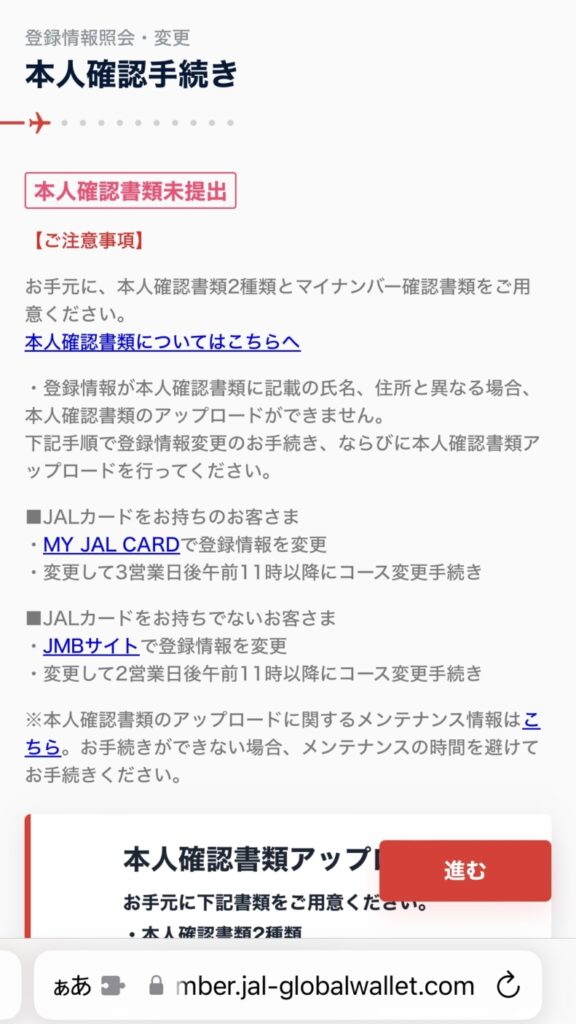
用意したら右下進むを選択。
その場で写真を撮るか、既に持っている写真をアップロードするか選べます。
マイナンバーカード内蔵の電子証明書を利用したリアルタイムの本人確認ではありません。
端末のNFC機能を使ってタッチする、みたいな操作はありません。

写真アップロードで個人番号カードを使う場合、“マイナンバー確認書類”と“本人確認書類”の両方の提出欄に同じ画像ファイルをアップロードしてください。
アップロード完了をもって、自動的に「ショッピング+ATMコース」への変更手続きの申し込みが完了し、手続きそのものも完了したら、カードが発送されると言う仕組みです。
手続きが完了したら、こんな画面になります。
氏名の下に「ショッピング+ATMコース(申請中)」とあればOK。
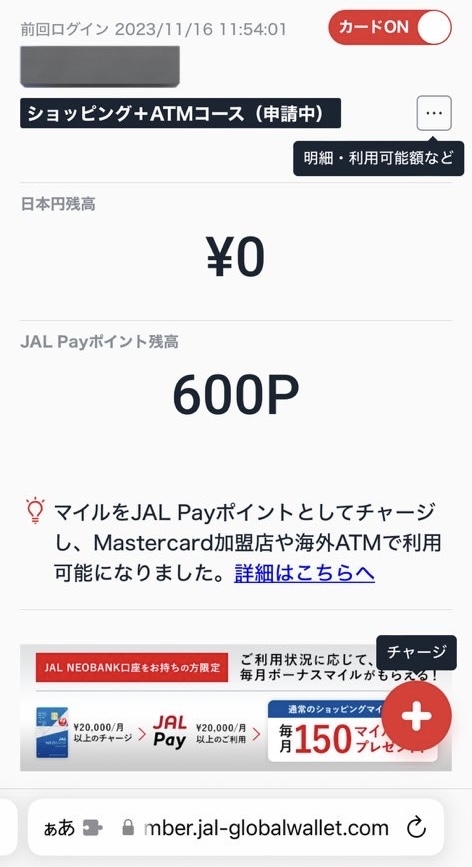
申請中は、JAL Payの支払いが利用できない場合がある
→JAL Payタブ右上に「JAL Pay利用可能」と出ていればOK。
即座にコース変更が反映されるわけではない
→私の場合は、平日昼に行った書類のアップロードから7時間半後に申請を通過しました。
コース変更が完了すると、アプリから以下の項目が使えるようになります。
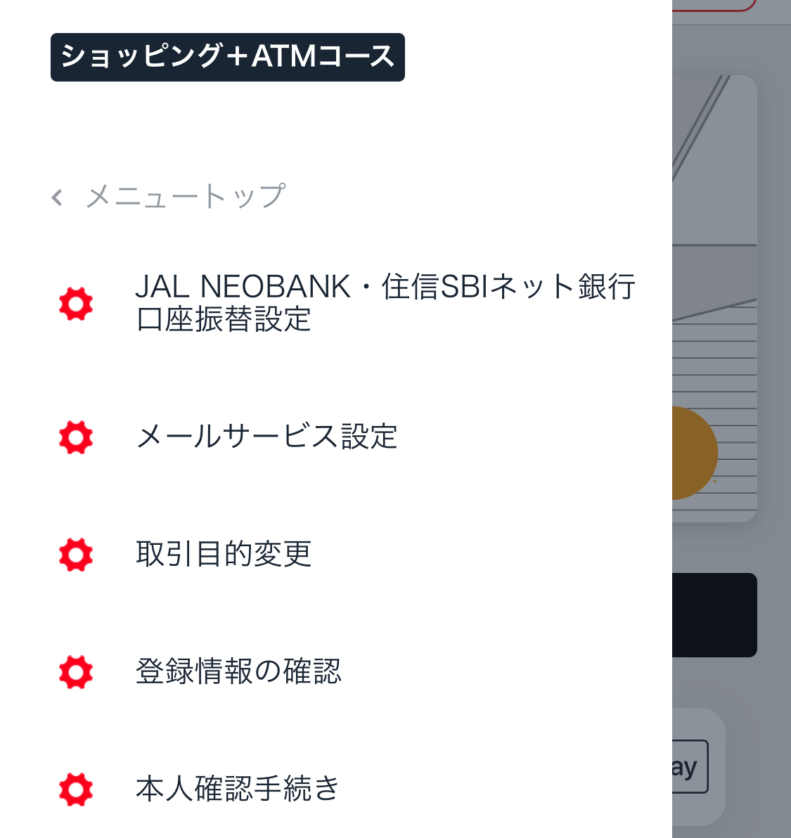
1度変更したら元のコースには戻せない
(「コース未設定」→「ショッピング専用コース」※この記事では取り扱いませんでした)
「コース未設定」→「ショッピング+ATMコース」
「ショッピング専用コース」→「ショッピング+ATMコース」
の手続きは可能ですが、
「ショッピング+ATMコース」→「コース未設定」
「ショッピング+ATMコース」→「ショッピング専用コース」
「ショッピング専用コース」→「コース未設定」
の手続きはできません。
格闘おつかれさまでした&ご覧いただきありがとうございました。
他にもお金関連の記事をあげていますので、ぜひお役立てください。